プレイスWi-Fi

(1)プレイスWi-Fiについて
武蔵野プレイスでご利用いただけるフリーWi-Fiです。ご利用にはメールアドレス等の登録が必要です。
1回の接続で4時間までご利用いただけます。接続回数制限はありません。
(2)接続方法について
Android用
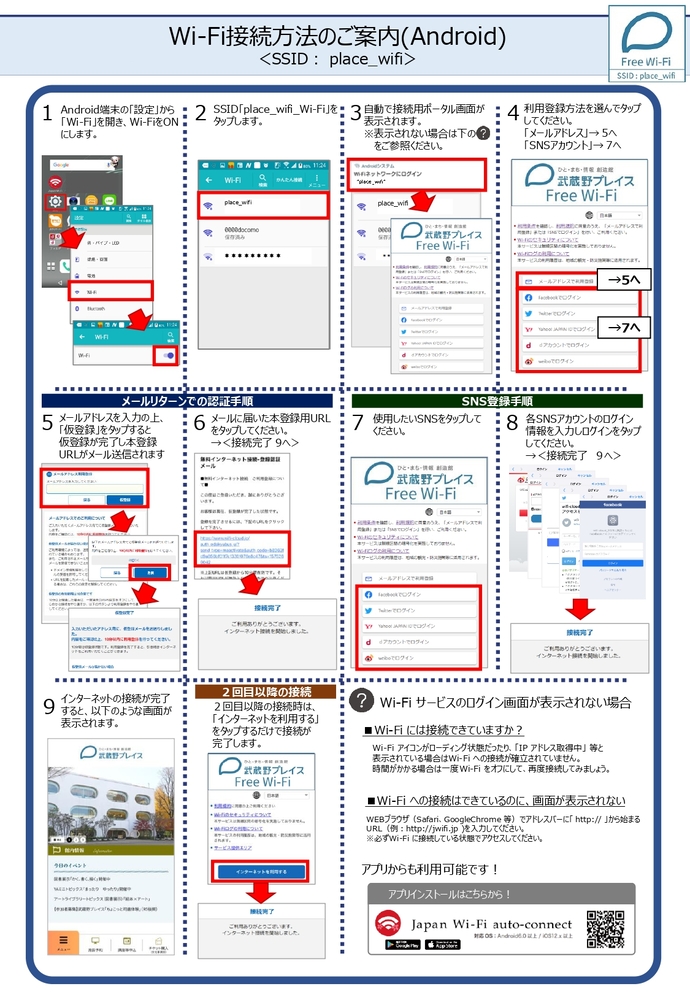
iOS用
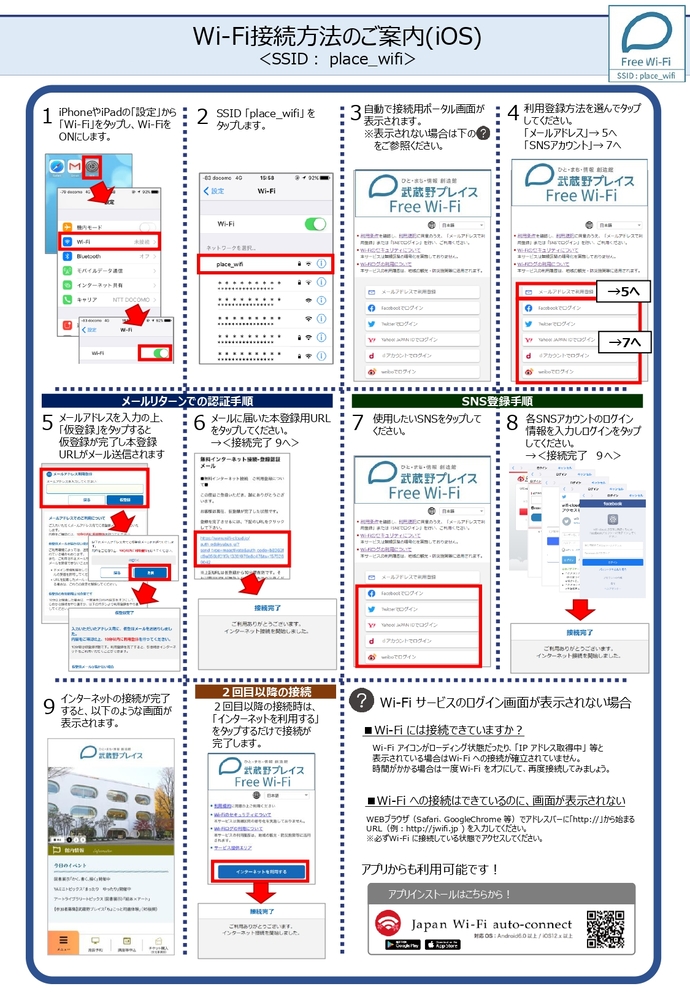
PDFファイルをご覧いただくには、「Adobe(R) Reader(R)」が必要です。お持ちでない方はアドビシステムズ社のサイト(新しいウィンドウ)からダウンロード(無料)してください。

武蔵野プレイスでご利用いただけるフリーWi-Fiです。ご利用にはメールアドレス等の登録が必要です。
1回の接続で4時間までご利用いただけます。接続回数制限はありません。
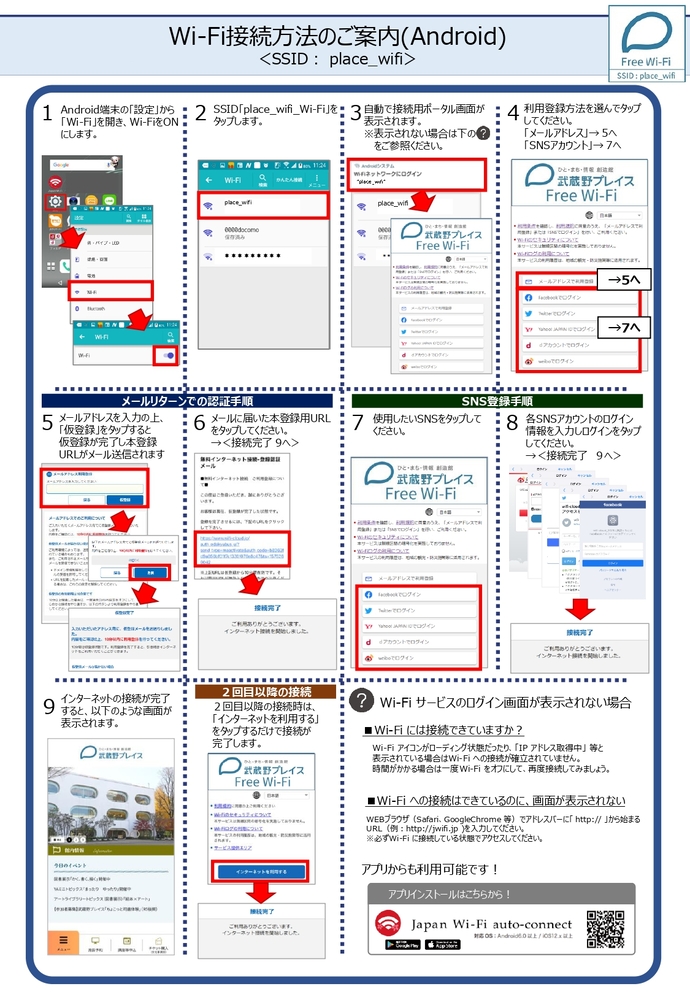
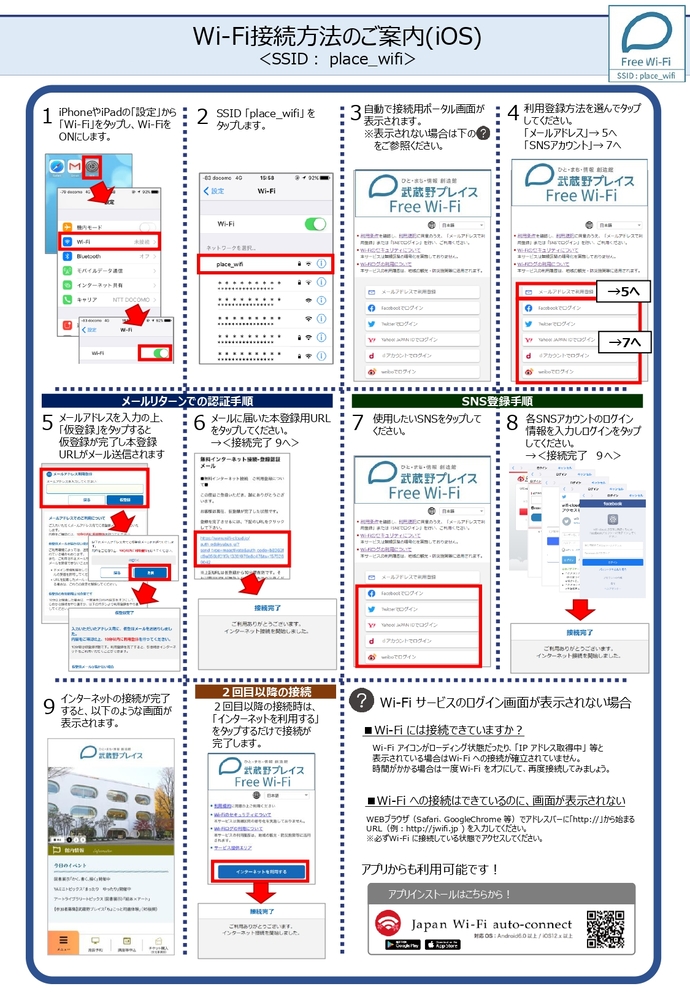
PDFファイルをご覧いただくには、「Adobe(R) Reader(R)」が必要です。お持ちでない方はアドビシステムズ社のサイト(新しいウィンドウ)からダウンロード(無料)してください。